
このチュートリアルでは、Ubuntu 14.04LTSにApacheSolrをインストールして構成する方法を示します。知らない人のために、ApacheSolrはオープンソースの検索プラットフォームです。 Javaで記述されています。ApacheLuceneに基づいており、Javaで記述されています。Elasticsearchと同様に、REST APIを介したデータベースクエリをサポートします。Solrは、自動フェイルオーバーとリカバリを備えた分散インデックス、レプリケーション、および負荷分散クエリを提供することを目的としています。
この記事は、少なくともLinuxの基本的な知識があり、シェルの使用方法を知っていること、そして最も重要なこととして、サイトを独自のVPSでホストしていることを前提としています。インストールは非常に簡単です。 Ubuntu14.04でのApacheSolrのステップバイステップのインストールを示します。
前提条件
- 次のオペレーティングシステムのいずれかを実行しているサーバー:Ubuntu 14.04、およびLinuxMintなどの他のDebianベースのディストリビューション。
- 潜在的な問題を防ぐために、OSの新規インストールを使用することをお勧めします。
- サーバーへのSSHアクセス(またはデスクトップを使用している場合はターミナルを開く)
非rootsudoユーザーまたはrootユーザーへのアクセス 。非rootsudoユーザーとして行動することをお勧めします ただし、ルートとして機能するときに注意しないと、システムに害を及ぼす可能性があるためです。
Ubuntu14.04にApacheSolrをインストールする
ステップ1.まず、Javaをインストールします。
tomcatとSolrはJavaベースのソフトウェアであるため、Java環境が必要です(Solr wikiでアドバイスされているように、単純なJREよりも完全なJDKを優先します)。
webupd8team Java PPAリポジトリをシステムに追加します:
sudo add-apt-repository -y ppa:webupd8team/java
PPAを追加した後、以下のコマンドを1つずつ実行してJavaをインストールします。
sudo apt-get update sudo aptitude -y install oracle-java8-installer
インストールされているJavaバージョンを確認します:
#java -version java version "1.8.0_40" Java(TM) SE Runtime Environment (build 1.8.0_40-b25) Java HotSpot(TM) 64-Bit Server VM (build 25.40-b25, mixed mode)>
ステップ2.Ubuntu14.04にApacheSolrをインストールします。
Ubuntuはデフォルトで3つのSolrパッケージを提供します:Solr-commo、実際のSolrコードを含むパッケージ、Solr-tomcat、Tomcatと統合されたSolr、およびSolr-jetty 、これはSolr-tomcatと同じですが、Jetty Webサーバーを使用します。この記事ではSolr-tomcatをインストールするので、次のコマンドを実行します。
sudo apt-get -y install solr-tomcat
次に、サーバーを起動しましょう:
sudo service tomcat6 start
重要: 構成とインデックスは次の場所に保存されます: / usr / share / solr /
ステップ3.Tomcat管理ユーティリティをインストールします。
sudo apt-get install tomcat6-admin
インストールしたら、一部のユーザーに許可する必要があります:
sudo nano /etc/tomcat6/tomcat-users.xml
これらの行を貼り付けます(必要に応じてユーザー名とパスワードを変更します):
<role rolename="manager"/> <role rolename="admin"/> <user username="tomcat" password="tomcat" roles="manager,admin"/>
ステップ4.ApacheSolrへのアクセス。
Apache SolrはデフォルトでHTTPポート8080で使用できます。お気に入りのブラウザーを開き、http://yourdomain.com:8080/solr<に移動します。 / code> またはhttp:// your-server-ip:8080 / solr 。ファイアウォールを使用している場合は、ポート8080を開いて、コントロールパネルにアクセスできるようにしてください。
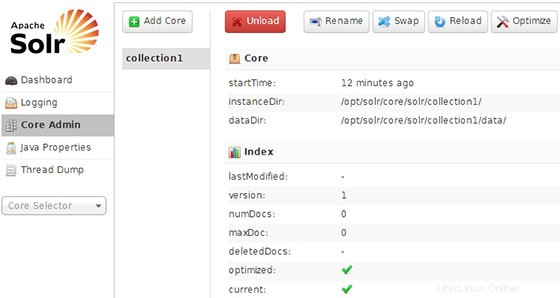
おめでとうございます!ApacheSolrが正常にインストールされました。Ubuntu14.04システムにApacheSolrをインストールするためにこのチュートリアルを使用していただきありがとうございます。追加のヘルプや役立つ情報については、ApacheSolrの公式Webサイトを確認することをお勧めします。